
So postet ihr im Handumdrehen Bilder, tagged Spiele oder Freunde
Genau wie auf Facebook oder Twitter könnt ihr Beiträge nun direkt in euren PSN-Aktivitäten-Feed posten. Ihr könnt Texte verfassen, Freunde taggen, Screenshots hinzufügen und auf spezifische Spiele verweisen. Diese Updates erscheinen dann im Bereich „Neuigkeiten“ und sind für alle eure PSN-Freunde einsehbar.
Es ist auch möglich, eure Screenshots aus Spielen im Bereich „Live von der PlayStation“ als öffentliche Aktivität zu posten. So können Spieler auf der ganzen Welt eure besten Momente in Echtzeit bewundern.
Wie ihr das bewerkstelligt? Wir erklären euch beide Möglichkeiten:
1. Aus dem Dashboard posten
Ihr habt bereits Material für einen Post in der letzten Partie Rocket League geschossen oder wollt euren schick überarbeiteten Schnappschuss aus dem Horizon Zero Dawn-Fotomodus mit euren Freunden und/oder der PlayStation-Community teilen? Nichts leichter als das!
- Wählt die Kachel „Neuigkeiten“ aus und wählt darunter das neue Eingabefeld „Was machst du gerade?“ aus
- Wenn ihr eurem Post einen Text hinzufügen wollt — z.B. „Mein bester Schnappschuss der Robodinos“ — dann könnt ihr das in diesem Feld machen
- Unter „Screenshot hinzufügen“ wählt ihr aus den Spielordnern euer Wunschbild aus, das den Post begleiten soll
- Im nächsten Feld, könnt ihr das dazugehörige Spiel, z.B. Horizon Zero Dawn, taggen (Die Liste lässt sich nach „kürzlich gespielt“ und „Von A-Z“ sortieren)
- Und falls ihr noch eine persönliche Note anhängen wollt, könnt ihr im letzten Feld einen Spieler eurer Wahl taggen
- Bevor die „Posten“-Schaltfläche aktiviert wird, müsst ihr noch entscheiden, wer diesen Post sehen darf. Wählt aus „Jeder“, „Freunde von Freunden“, „Freunde“ oder „Niemand“
Und schon landet euer Eintrag im Aktivitäten-Feed und kann, abhängig von euren Einstellungen, von euren Freunden oder der PlayStation-Community bestaunt werden.




2. Aus dem Spiel posten
Ihr seid gerade in einem Spiel und erlebt eine Szene, die ihr unbedingt mit anderen teilen wollt? Dann heftet doch in wenigen Schritten einen Screenshot davon in euren Aktivitäten-Feed!
- Drückt im Spiel den „Share“-Button auf eurem Controller
- Wählt im folgenden Teilen-Menü die Option „Screenshot“ aus
- Im Folgemenü „Screenshot teilen“ wählt ihr nun die Option „Aktivitäten“
- Wenn ihr eurem Post einen Text hinzufügen wollt — z.B. „Mein bester Schnappschuss der Robodinos“ — dann könnt ihr das in diesem Feld machen
- Die Felder „Screenshot“ und „Spiel taggen“ werden automatisch mit dem Screenshot bzw. dem passenden Spiel versehen.
- Und falls ihr noch eine persönliche Note anhängen wollt, könnt ihr im letzten Feld einen Spieler eurer Wahl taggen
- Bevor die „Posten“-Schaltfläche aktiviert wird, müsst ihr noch entscheiden, wer diesen Post sehen darf. Wählt aus „Jeder“, „Freunde von Freunden“, „Freunde“ oder „Niemand“
Jetzt landet der frisch geschossene Screenshot in eurem Aktivitäten-Feed und ihr könnt euch wieder dem Spiel widmen und nach dem nächsten tollen Screenshot Ausschau halten!
Und das war auch schon die ganze Hexerei hinter diesem neuen Feature! Wir wünschen euch viel Spaß dabei, eure Erlebnisse auf diese neue Weise mit euren Freunden und der PlayStation-Community zu teilen.





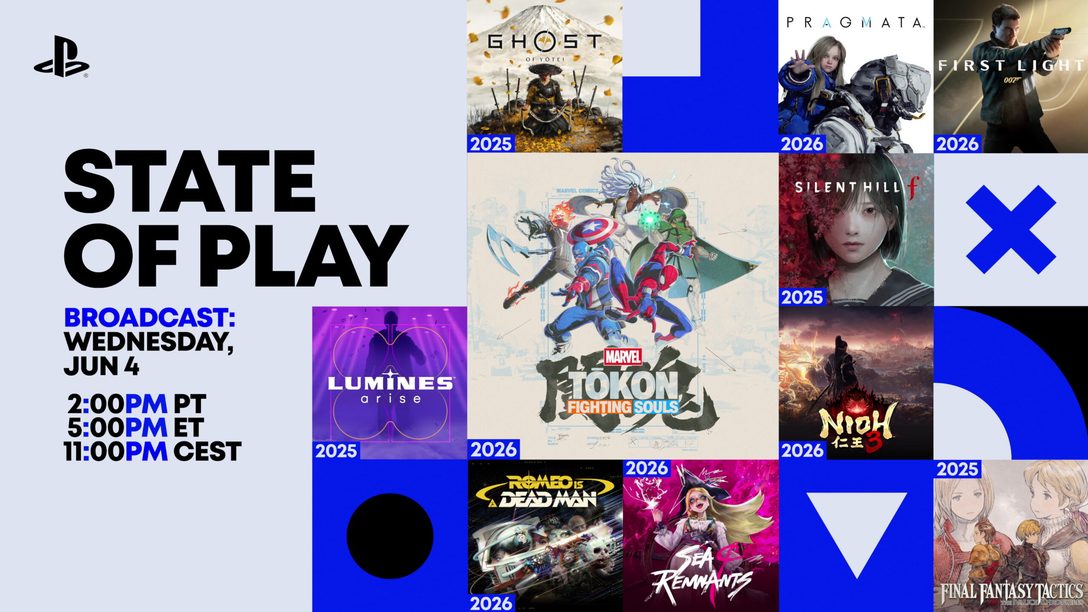




Kommentare sind geschlossen.
4 Kommentare
Loading More Comments